
Teamspeak ກໍາລັງໄດ້ຮັບຄວາມນິຍົມຫຼາຍກວ່າເກົ່າໃນທັງສອງນັກກິລາທີ່ຫຼີ້ນແບບງ່າຍໆຫຼືພຽງແຕ່ມັກຕິດຕໍ່ສື່ສານໃນລະຫວ່າງເກມແລະມີຜູ້ໃຊ້ງ່າຍດາຍທີ່ມັກຕິດຕໍ່ພົວພັນກັບບໍລິສັດໃຫຍ່. ດ້ວຍເຫດນີ້, ມັນມີຫລາຍຄໍາຖາມຕໍ່ພາກສ່ວນຂອງພວກເຂົາ. ນີ້ຍັງໃຊ້ກັບການສ້າງຫ້ອງທີ່ຢູ່ໃນໂປແກຼມນີ້ເອີ້ນວ່າຊ່ອງທາງຕ່າງໆ. ໃຫ້ຄິດໄລ່ມັນອອກໃນຄໍາສັ່ງວິທີການສ້າງແລະຕັ້ງຄ່າໃຫ້ເຂົາເຈົ້າ.
ການສ້າງຊ່ອງທາງໃນ Teamspeak
ຫ້ອງພັກໄດ້ຖືກຈັດຕັ້ງປະຕິບັດໃນໂປແກຼມນີ້ໄດ້ດີພໍ, ເຊິ່ງຊ່ວຍໃຫ້ທ່ານສາມາດເຮັດໄດ້ພ້ອມກັນໃນເວລາດຽວກັນກັບການບໍລິໂພກຊັບພະຍາກອນຂອງທ່ານຫນ້ອຍທີ່ສຸດ. ການສ້າງຫ້ອງທີ່ທ່ານສາມາດຈັດຕັ້ງປະຕິບັດໃນຫນຶ່ງຂອງ server. ພິຈາລະນາທຸກການກະທໍາສໍາລັບຂັ້ນຕອນ.ຂັ້ນຕອນທີ 1: ເລືອກແລະເຊື່ອມຕໍ່ກັບເຊີບເວີ
ຫ້ອງພັກແມ່ນຖືກສ້າງຂື້ນໃນເຄື່ອງແມ່ຂ່າຍຕ່າງໆ, ເຊິ່ງເປັນຫນຶ່ງໃນນັ້ນທ່ານຕ້ອງການເຊື່ອມຕໍ່. ໂຊກດີ, ຕະຫຼອດເວລາໃນຮູບແບບການເຄື່ອນໄຫວມີເຄື່ອງແມ່ຂ່າຍຫຼາຍຢ່າງໃນເວລາດຽວກັນ, ສະນັ້ນທ່ານພຽງແຕ່ສາມາດເລືອກເອົາພຽງແຕ່ຫນຶ່ງໃນການຕັດສິນໃຈຂອງທ່ານ.
- ໄປທີ່ແຖບການເຊື່ອມຕໍ່, ຫຼັງຈາກນັ້ນກົດທີ່ "ລາຍຊື່ຂອງ Server" ເພື່ອເລືອກທີ່ເຫມາະສົມທີ່ສຸດ. ການກະທໍາດັ່ງກ່າວຍັງສາມາດປະຕິບັດໄດ້ໂດຍການປະສົມປະສານທີ່ສໍາຄັນ Ctrl + SHIFF + S-KNAUMT + ເຊິ່ງຖືກຕັ້ງຄ່າໂດຍຄ່າເລີ່ມຕົ້ນ.
- ດຽວນີ້ເອົາໃຈໃສ່ກັບເມນູໄປທາງຂວາບ່ອນທີ່ທ່ານສາມາດກໍານົດຕົວກໍານົດທີ່ຈໍາເປັນສໍາລັບການຄົ້ນຫາ.
- ຕໍ່ໄປ, ທ່ານຈໍາເປັນຕ້ອງກົດປຸ່ມຂວາໃສ່ເຄື່ອງແມ່ຂ່າຍທີ່ເຫມາະສົມ, ຈາກນັ້ນເລືອກ "Connect".
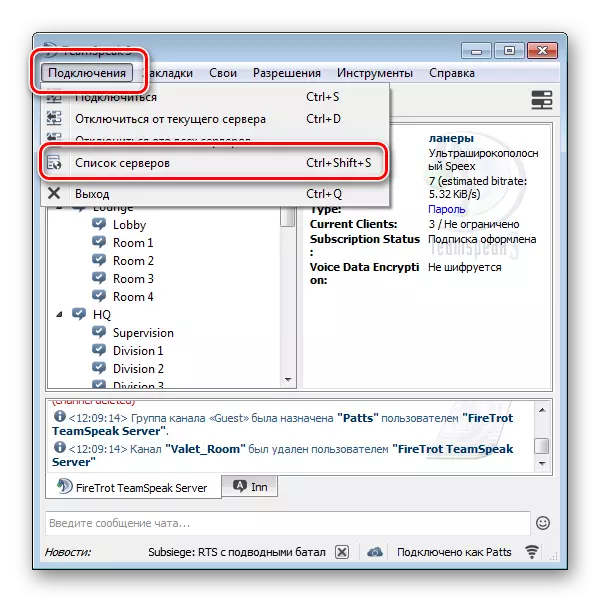
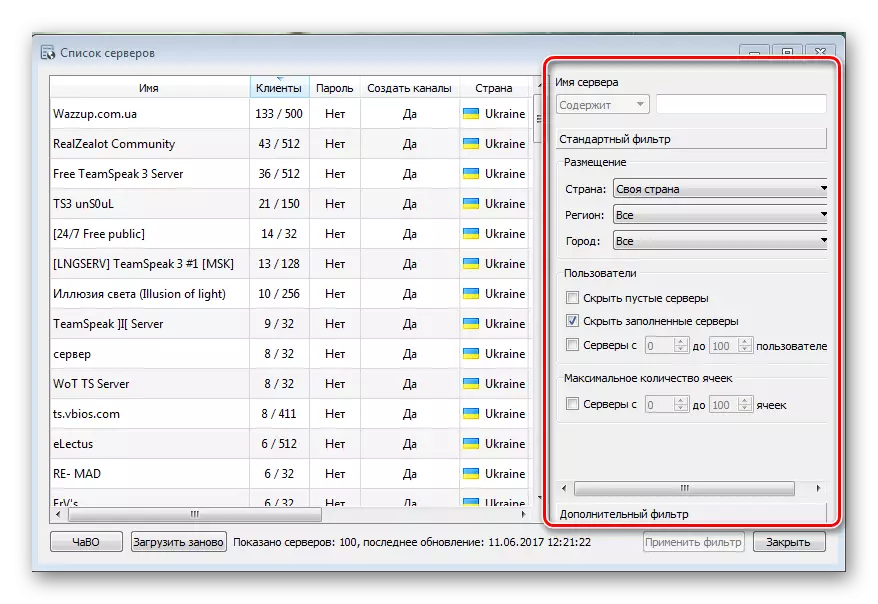
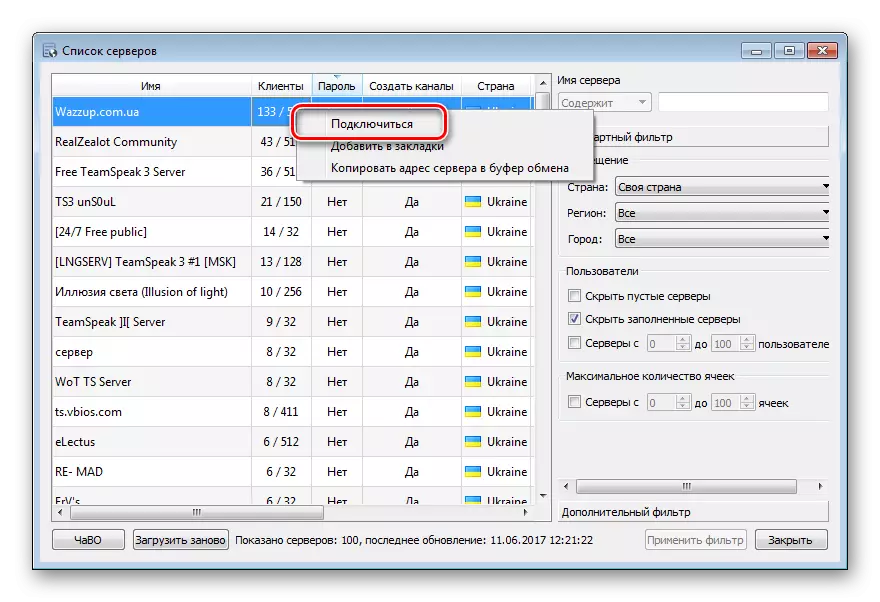
ດຽວນີ້ທ່ານກໍາລັງເຊື່ອມຕໍ່ກັບເຊີບເວີນີ້. ທ່ານສາມາດເບິ່ງບັນຊີລາຍຊື່ຂອງຊ່ອງທາງທີ່ຖືກສ້າງຂື້ນ, ຜູ້ໃຊ້ທີ່ໃຊ້ວຽກ, ພ້ອມທັງສ້າງຊ່ອງທາງຂອງທ່ານເອງ. ກະລຸນາຮັບຊາບວ່າເຊີບເວີສາມາດເປີດໄດ້ (ໂດຍບໍ່ມີລະຫັດລັບ) ແລະປິດ (ຕ້ອງໄດ້ປິດລະຫັດຜ່ານ). ແລະຍັງມີຂີດຈໍາກັດສະຖານທີ່, ໃຫ້ເອົາໃຈໃສ່ເປັນພິເສດຕໍ່ເລື່ອງນີ້ໃນເວລາສ້າງ.
ຂັ້ນຕອນທີ 2: ສ້າງແລະຕັ້ງຫ້ອງ
ຫຼັງຈາກທີ່ເຊື່ອມຕໍ່ກັບເຊີບເວີ, ທ່ານສາມາດດໍາເນີນການໃນການສ້າງຊ່ອງທາງຂອງທ່ານ. ເພື່ອເຮັດສິ່ງນີ້, ໃຫ້ຄລິກໃສ່ຫ້ອງໃດຫນຶ່ງທີ່ມີປຸ່ມຫນູຂວາແລະເລືອກລາຍການສ້າງຊ່ອງທາງ.

ຕອນນີ້ທ່ານເປີດຫນ້າຕ່າງດ້ວຍການຕັ້ງຄ່າຕົວກໍານົດການພື້ນຖານ. ໃນທີ່ນີ້ທ່ານສາມາດໃສ່ຊື່, ເລືອກຮູບສັນຍາລັກ, ຕັ້ງລະຫັດຜ່ານ, ເລືອກຫົວຂໍ້ແລະເພີ່ມຄໍາອະທິບາຍສໍາລັບຊ່ອງທາງຂອງທ່ານ.

ຕໍ່ໄປທ່ານສາມາດໄປຕໍ່ກັບແທັບໄດ້. ແທັບ "ສຽງ" ຊ່ວຍໃຫ້ທ່ານສາມາດເລືອກການຕັ້ງຄ່າສຽງທີ່ກ້າວຫນ້າ.
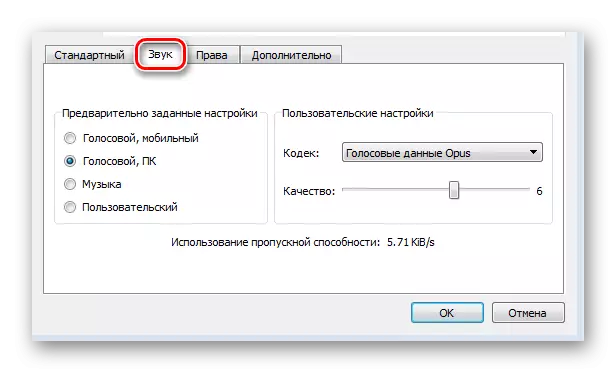
ໃນແຖບ Advanced, ທ່ານສາມາດຕັ້ງຄ່າການອອກສຽງຊື່ແລະຈໍານວນຄົນສູງສຸດທີ່ສາມາດຢູ່ໃນຫ້ອງ.
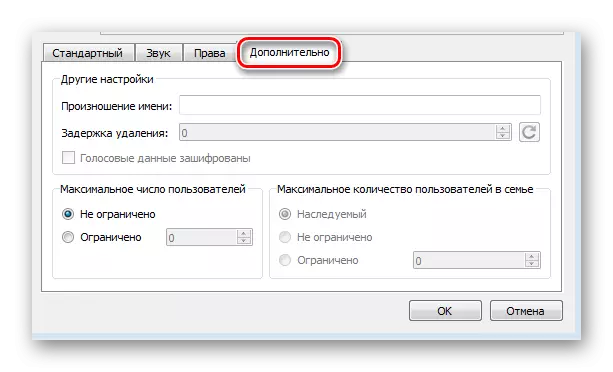
ຫຼັງຈາກຕັ້ງຄ່າ, ພຽງແຕ່ກົດປຸ່ມ "OK" ເພື່ອເຮັດສໍາເລັດການສ້າງ. ຢູ່ທາງລຸ່ມຂອງບັນຊີລາຍຊື່, ຊ່ອງທາງທີ່ສ້າງຂື້ນຂອງທ່ານໄດ້ຖືກສະແດງດ້ວຍສີທີ່ເຫມາະສົມ.
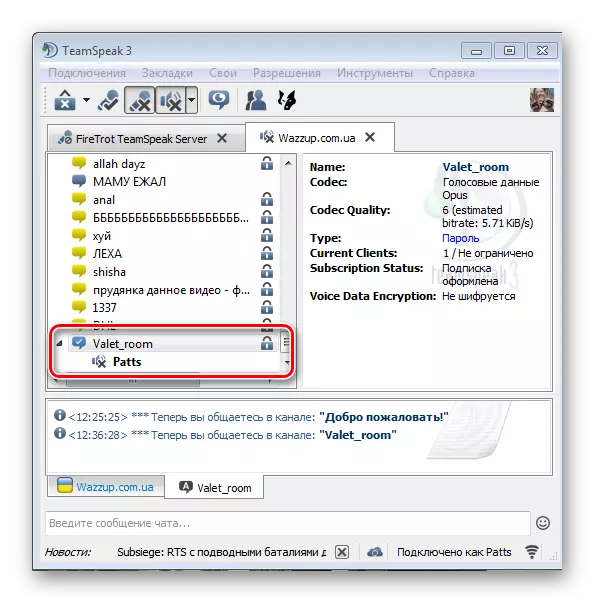
ໃນເວລາທີ່ການສ້າງຫ້ອງຂອງທ່ານ, ມັນເປັນມູນຄ່າທີ່ສັງເກດວ່າມັນບໍ່ແມ່ນຢູ່ໃນທັງຫມົດຂອງເຄື່ອງແມ່ຂ່າຍທີ່ມັນໄດ້ຖືກອະນຸຍາດໃຫ້ເຮັດ, ແລະບາງບ່ອນທີ່ມີພຽງແຕ່ການສ້າງພຽງແຕ່ເວລາເທົ່ານັ້ນ. ກ່ຽວກັບຄວາມຈິງແລ້ວ, ພວກເຮົາຈະສໍາເລັດ.
